Sony VGN-TZ10XN, VGN-TZ11XN, VGN-TZ21XN, VGN-TZ2RXN, VGN-TZ12VN User Manual [tr]
...
Kullanım Kılavuzu
Kişisel Bilgisayar
VGNTZ serisi
N

İçindekiler
Kullanımdan Önce ............................................................................................................................................ 6
Bildirim ...................................................................................................................................................... 6
Belgeler .....................................................................................................................................................7
Ergonomik Faktörler.................................................................................................................................. 11
Başlarken ...................................................................................................................................................... 13
Kumandaların ve Bağlantı Noktalarının Yerini Belirleme ................................................................................ 14
Gösterge Işıkları Hakkında ......................................................................................................................... 20
Güç Kaynağı Bağlama ............................................................................................................................... 22
Pil Takımını Kullanma ................................................................................................................................ 23
Bilgisayarınızı Güvenli Kapatma.................................................................................................................. 30
VAIO Bilgisayarınızı Kullanma...........................................................................................................................31
Klavyeyi Kullanma ..................................................................................................................................... 32
Touch Pad’i Kullanma ............................................................................................................................... 34
Özel İşlev Düğmelerini Kullanma................................................................................................................. 35
Dahili MOTION EYE Kamerayı Kullanma ......................................................................................................36
Optik Disk Sürücüyü Kullanma ................................................................................................................... 37
ExpressCard Modülünü Kullanma .............................................................................................................. 46
Memory Stick Ortamını Kullanma ............................................................................................................... 50
Diğer Bellek Kartlarını Kullanma ................................................................................................................. 56
İnternet’i Kullanma....................................................................................................................................60
Kablosuz Yerel Ağ’ı (WLAN) Kullanma ......................................................................................................... 61
Bluetooth İşlevini Kullanma ........................................................................................................................ 68
2
nN

3
nN
Çevresel Aygıtları Kullanma............................................................................................................................. 76
Docking İstasyonu Bağlama....................................................................................................................... 77
Harici Hoparlör Bağlama ........................................................................................................................... 85
Harici Ekran Bağlama................................................................................................................................ 86
Ekran Modları Seçme................................................................................................................................ 92
Birden Çok Monitör İşlevini Kullanma.......................................................................................................... 93
Harici Mikrofon Bağlama ........................................................................................................................... 95
Evrensel Seri Veri Yolu (USB) Aygıtını Bağlama ............................................................................................ 96
Yazıcı Bağlama..........................................................................................................................................99
i.LINK Aygıtı Bağlama .............................................................................................................................. 100
Ağa (LAN) Bağlanma............................................................................................................................... 102
VAIO Bilgisayarınızı Özelleştirme.................................................................................................................... 104
Parolayı Ayarlama ................................................................................................................................... 105
Parmak İzi Kimlik Doğrulamayı Kullanma................................................................................................... 112
Trusted Platform Module’ü (TPM) Kullanma.............................................................................................. 120
VAIO Control Center ile Bilgisayarınızın Ayarlanması................................................................................... 127
VAIO Status Monitor’un Kullanılması......................................................................................................... 128
Güç Tasarruf Modlarının Kullanılması........................................................................................................ 129
VAIO Power Management ile Güç Yönetimi Yapılması.................................................................................. 134
Performans Ayarlarının Değiştirilmesi ....................................................................................................... 137
Verilerin İzinsiz Kullanımlardan Korunması................................................................................................. 138
Modeminizin Yapılandırılması ................................................................................................................... 140
Sabit Diskin Korunması ........................................................................................................................... 142

4
nN
VAIO Bilgisayarınızı Yükseltme ....................................................................................................................... 143
Belleğin Değiştirilmesi............................................................................................................................. 144
Önlemler ..................................................................................................................................................... 150
LCD Ekranı Kullanma............................................................................................................................... 151
Güç Kaynağını Kullanma.......................................................................................................................... 152
Bilgisayarınızı Kullanma ........................................................................................................................... 153
Dahili MOTION EYE Kamerayı Kullanma .................................................................................................... 155
Disketleri Kullanma ................................................................................................................................. 155
Diskleri Kullanma .................................................................................................................................... 156
Pil Takımını Kullanma .............................................................................................................................. 157
Kulaklıkları Kullanma ............................................................................................................................... 158
Memory Stick Ortamını Kullanma ............................................................................................................. 159
Sabit Diski Kullanma ............................................................................................................................... 160
Bilgisayarınızın Güncellenmesi ................................................................................................................. 161
Sorun Giderme............................................................................................................................................. 162
Bilgisayar ............................................................................................................................................... 164
Sistem Güvenliği..................................................................................................................................... 172
Pil.......................................................................................................................................................... 173
Dahili MOTION EYE Kamera ..................................................................................................................... 175
İnternet .................................................................................................................................................. 178
Ağ ......................................................................................................................................................... 180
Bluetooth Teknolojisi............................................................................................................................... 183
Optik Diskler........................................................................................................................................... 187
Ekran..................................................................................................................................................... 191

5
nN
Yazdırma ................................................................................................................................................ 195
Mikrofon ................................................................................................................................................ 196
Fare....................................................................................................................................................... 197
Hoparlörler............................................................................................................................................. 198
Touch Pad.............................................................................................................................................. 199
Klavye.................................................................................................................................................... 200
Disketler ................................................................................................................................................ 201
Ses/Video .............................................................................................................................................. 202
Memory Stick Ortamı .............................................................................................................................. 204
Çevresel Aygıtlar..................................................................................................................................... 206
Docking İstasyonu .................................................................................................................................. 207
Destek Seçenekleri ...................................................................................................................................... 208
Sony Destek Bilgisi ................................................................................................................................. 208
eSupport .............................................................................................................................................. 209
Ticari Markalar........................................................................................................................................ 211

6
nN
Kullanımdan Önce
Kullanımdan Önce
Bu Sony VAIO® bilgisayarı satın aldığınız için sizi tebrik ediyoruz. Ekran Kullanım Kılavuzuna hoş geldiniz. Sony, en yeni
kişisel bilgisayar sistemini sağlamak için en son teknoloji ses, video, bilgisayar ve iletişim sistemlerini bir araya getirdi.
!
Bu kullanım kılavuzunda gösterilen dış görünümler bilgisayarınızdakinden biraz daha farklı olabilir.
Bildirim
© 2007 Sony Corporation Tüm hakları saklıdır.
Bu kılavuz ve burada adı geçen yazılım, tamamen veya kısmen yeniden üretilemez, çevrilemez veya önceden yazılı bir onay
olmadan makine tarafından okunabilir biçime dönüştürülemez.
Sony Corporation, bu kılavuz, yazılım ve burada bulunan bilgiler hususunda hiçbir garanti vermez ve bundan dolayı bu
kılavuza, yazılıma veya diğer bilgilere ilişkin herhangi bir örtük garanti, ticarete elverişli nitelik garantisi veya herhangi bir
amaca uygunluk garantisi verilmediğini açıkça beyan eder. Sony Corporation, ister şahsi ister sözleşmeye dayalı olsun,
kılavuzdan, yazılımdan veya buradaki başka bilgilerden ya da bunların kullanılmasından kaynaklanan veya bunlarla ilgili
olan hiçbir doğrudan, dolaylı veya özel zarar için sorumluluk kabul et mez. Sony Cor porati on, hiçbir koşulda, bu kılavuzdan,
yazılımdan veya buradaki başka bilgilerden kaynaklanan veya bunlarla ilgili olan hiçbir tesadüfi, dolaylı veya özel zarar için
sorumluluk kabul etmez.
Kılavuzda, ™ veya ® markaları belirtilmemiştir.
Sony Corporation, bu kılavuz veya içindeki bilgiler üzerinde haber vermeden, istediği zaman, istediği değişikliği yapma
hakkını elinde bulundurur. Burada bahsedilen yazılım, ayrı bir kullanıcı lisans sözleşmesinin koşullarına bağlıdır.

7
nN
Kullanımdan Önce
Belgeler
Belgeleriniz, basılı bilgiler ve VAIO bilgisayarınız üzerinde okuyabileceğiniz kullanım kılavuzlarını içerir.
Kılavuzlar, kolayca göz atabileceğiniz ve çıktısını alabileceğiniz PDF biçiminde verilmiştir.
My Club VAIO portalı, bilgisayarınızı kullanmanıza yönelik mükemmel bir başlama noktasıdır — Bilgisayarınızı en etkin
biçimde kullanmanız için gereken her şeyin bulunduğu kapsamlı bir derlemedir.
Kullanım kılavuzları Documentation altında toplanmıştır, masa üstünde bulunan VAIO User Guides simgesine tıklayarak
ya da aşağıdaki adımları izleyerek bu kılavuzlar görülebilir:
1 Başlat , Programlar, ve My Club VAIO üzerine tıklayın.
2 Documentation’ı tıklayın.
3 Okumak istediğiniz kılavuzu seçin.
✍
Bilgisayarım > VAIO (C:) (C sürücünüz) > Documentation > Documentation yolunu izleyerek ve kendi dilinize ait klasörü açarak
kılavuzlara manuel olarak erişebilirsiniz.
Toplu donatıların belgelerine yönelik ayrı bir diskiniz olabilir.

nN
Kullanımdan Önce
Basılı Belgeler
❑ Kurulum Posteri — VAIO bilgisayarınızı paketten çıkarıp açana kadar olan süreci açıklar.
❑ Sorun Giderme Kılavuzu — Yaygın sorunlara bulunabilecek çözümleri içerir.
❑ Kurtarma Kılavuzu — Verilerinizin yedeğini nasıl alacağınız, bilgisayar sisteminizi nasıl kurtaracağınız ve bilgisayar
arızaları için çözümler hakkında açıklama içerir.
❑ Instant Mode — Instant Mode’u kullanmak için kılavuz sağlar.
❑ Aşağıdaki bilgileri içeren kitapçıklar: Sony GARANTİ koşulları, Güvenlik yönetmelikleri, Modem yönetmelikleri,
Kablosuz LAN yönetmelikleri, Bluetooth yönetmelikleri, Son Kullanıcı Yazılım Lisans Sözleşmesi ve Sony
Destek hizmetleri.
Basılı olmayan Belgeler
❑ Kullanım Kılavuzu (bu kılavuz) — Bilgisayarınızın özelliklerini içerir. Ayrıca, bilgisayarınızla birlikte gelen yazılım
programları ve yaygın sorunları çözmeye yönelik bilgiler içerir.
❑ Teknik Özellikler — Çevrimiçi Teknik Özellikler bölümü, VAIO bilgisayarınızın donanım ve yazılım yapılandırmasını
tanımlar.
Çevrimiçi Teknik Özellikler bölümünü görmek için:
1 İnternet’e bağlanın.
2 http://support.vaio.sony.eu
adresindeki Sony çevrimiçi destek web sitesine gidin.
8

Kullanımdan Önce
My Club VAIO
My Club VAIO’da şunları bulabilirsiniz:
Size aşağıdaki hizmetleri sunan Documentation:
❑ Kullanım Kılavuzu’na erişim. Bu kılavuzda, bilgisayarınızın özellikleri, bu özellikleri nasıl rahatça ve emniyetle
kullanacağınız, çevresel aygıtlara nasıl bağlanacağınız ve dahası ayrıntılı biçimde anlatılıyor.
❑ Help & Training’e erişim. Bu, VAIO Yardım ve Destek Merkezi’nin portalıdır.
❑ Bilgisayarınız hakkında önemli bilgiler. Bu bilgiler, bildirimler ve duyurular şeklindedir.
My Club VAIO’da şunları da bulabilirsiniz:
❑ Accessories
Bilgisayarınızın kapasitesini artırmak mı istiyorsunuz? Uyumlu donatılarınıza göz atmak için bu simgeyi tıklayın.
❑ Software
Kendinizi yaratıcı mı hissediyorsunuz? Yazılımınıza genel bir bakış için bu simgeyi tıklayın ve yükseltme seçeneklerinize
bakın.
❑ Wallpapers
En sevilen Sony ve Club VAIO duvar kağıtlarına bakmak için bu simgeyi tıklayın.
❑ Links
En sevilen Sony ve Club VAIO web sitelerine bakmak için bu simgeyi tıklayın.
9
nN

10
nN
Kullanımdan Önce
Windows Yardım ve Destek Merkezi
Yardım ve Destek Merkezi, bilgisayarınızı kullanmayı öğrenmenize yardım edecek pratik tavsiyelerin, öğreticilerin ve
tanıtımların bulunduğu kapsamlı bir kaynaktır.
İnternettekiler de dahil olmak üzere tüm Windows Yardım kaynakları görüntülemek için Ara özelliğini, Dizin’i veya
içindekileri kullanın.
WindowsYardım ve Destek Merkezi’ne erişmek için Başlat’ı ve ardından Yardım ve Destek’i tıklayın. Ya da Microsoft
Windows tuşuna basılı tutarak ve F1 tuşuna basarak Windows Yardım ve Destek Merkezi’ne gidin.
Diğer Kaynaklar
❑ Özellikler ve sorun giderme hakkında ayrıntılı bilgi için kullandığınız yazılımın yardım dosyalarına başvurun.
❑ Sık kullandığınız VAIO yazılımınız hakkında çevrimiçi öğreticiler bulmak için www.clubvaio.com
adresine gidin.

11
nN
Kullanımdan Önce
Ergonomik Faktörler
Bilgisayarınızı birçok ortamda taşınabilir bir aygıt olarak kullanacaksınız. Mümkün olduğunca, hem sabit hem de taşınabilir
ortamlar için aşağıdaki ergonomik faktörleri göz önüne almaya çalışın:
❑ Bilgisayarınızın konumu — Bilgisayarı tam önünüze konumlandırın (1). Dirseklerinizi yatay konumda tutun (2),
bileklerinizi ise klavyeyi, touch pad’i ve harici fareyi kullanırken serbest ve rahat bir konumda (3) olacak şekilde
yerleştirin. Kollarınızın üst kısımları, iki yanınızdan serbest bir şekilde sarkmalıdır. Bilgisayar oturumlarınız sırasında
molalar verin. Aşırı bilgisayar kullanımı, kasların ve tendonların gerilmesine yol açabilir.
❑ Mobilya ve duruş — Sırt desteği iyi olan bir sandalyede oturun. Ayaklarınız yere tam olarak basacak şekilde
sandalyenin yüksekliğini ayarlayın. Bir ayak desteği, daha rahat olmanızı sağlayabilir. İleriye doğru gitmeden ve çok
fazla geriye yaslanmadan rahat ve dik bir şekilde oturun.

12
nN
Kullanımdan Önce
❑ Bilgisayar ekranın görüntüleme açısı — En iyi konum için ekranın eğilme özelliğini kullanın. Ekran eğimini uygun
konuma getirmek için ekranı ayarlayarak göz ve kas yorgunluğunu azaltabilirsiniz. Ekranın parlaklık ayarını da ayarlayın.
❑ Aydınlatma — Pencerelerin ve ışıkların ekranda parlamadığı ve yansıma oluşturmadığı bir konum seçin. Ekran
üzerinde parlak noktalar oluşmaması için dolaylı aydınlatma kullanın. Uygun aydınlatma sizi rahatlatır ve
çalışmalarınızın verimini arttırır.
❑ Harici ekranı konumlandırma — Harici bir ekran kullanırken, ekranı, görebileceğiniz bir mesafe içerisine yerleştirin.
Monitörün karşısına oturduğunuzda, görüntü ekranının göz hizasında veya biraz daha alçakta olduğundan emin olun.

Başlarken
Bu bölümde, VAIO bilgisayarınızı kullanmaya nasıl başlayacağınızı anlatılmaktadır.
❑ Kumandaların ve Bağlantı Noktalarının Yerini Belirleme (sayfa 14)
❑ Gösterge Işıkları Hakkında (sayfa 20)
❑ Güç Kaynağı Bağlama (sayfa 22)
❑ Pil Takımını Kullanma (sayfa 23)
❑ Bilgisayarınızı Güvenli Kapatma (sayfa 30)
13
nN
Başlarken
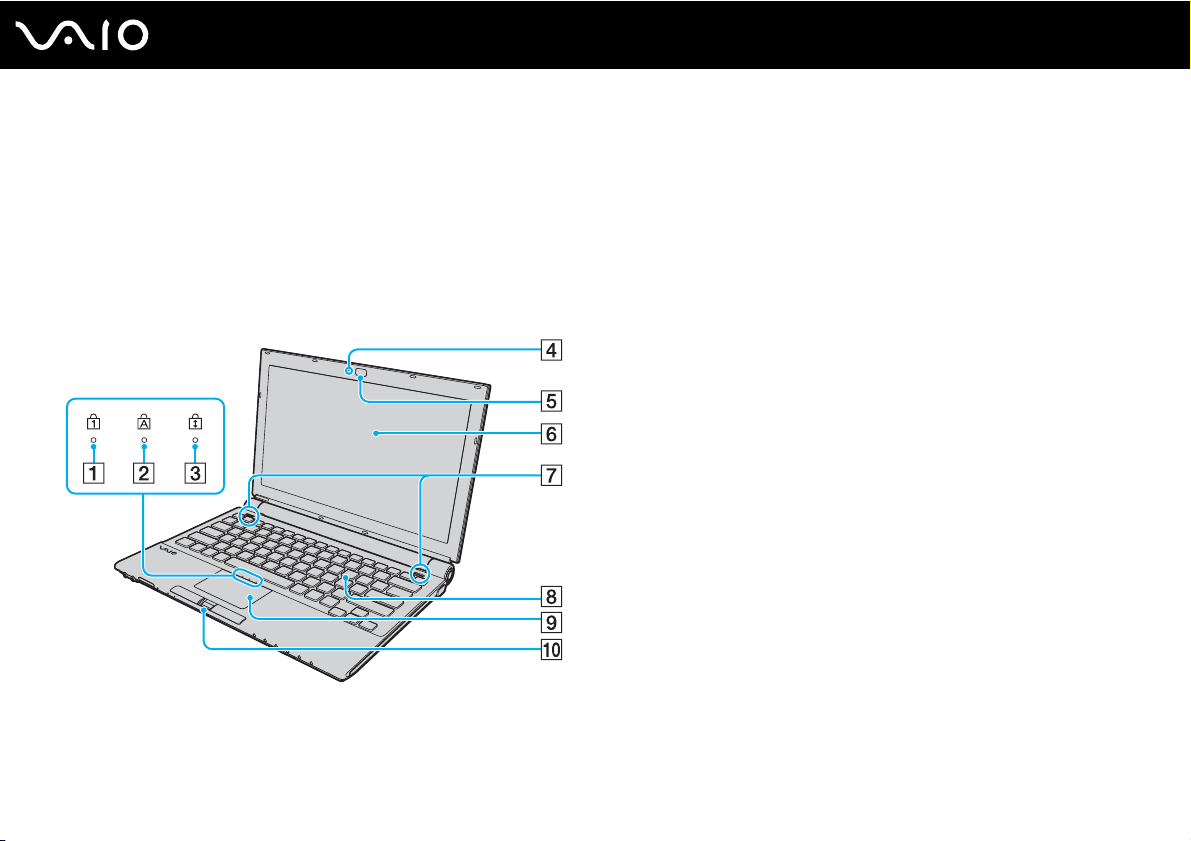
Kumandaların ve Bağlantı Noktalarının Yerini Belirleme
İleriki sayfalarda gösterilen kumandaları ve bağlantı noktalarını tanımak için bir dakikanızı ayırın.
!
Bilgisayarınızın görünümü, teknik özelliklerde farklılıklar bulunması nedeniyle, bu kılavuzda resmedilenden farklı olabilir. Bu farklılık,
yaşadığınız ülke veya bölgeden de kaynaklanabilir.
Ön
A Num lock göstergesi (sayfa 20)
B Caps lock göstergesi (sayfa 20)
C Scroll lock göstergesi (sayfa 20)
D Dahili MOTION EYE kamera göstergesi
E Dahili MOTION EYE kamera
F LCD ekran (sayfa 151)
G Dahili hoparlörler (stereo)
H Klavye (sayfa 32)
I Touch pad (sayfa 34)
J Parmak izi sensörü
* Yalnızca seçili modellerde.
*
(sayfa 112)
*
(sayfa 36)
*
(sayfa 20)
14
nN
Başlarken
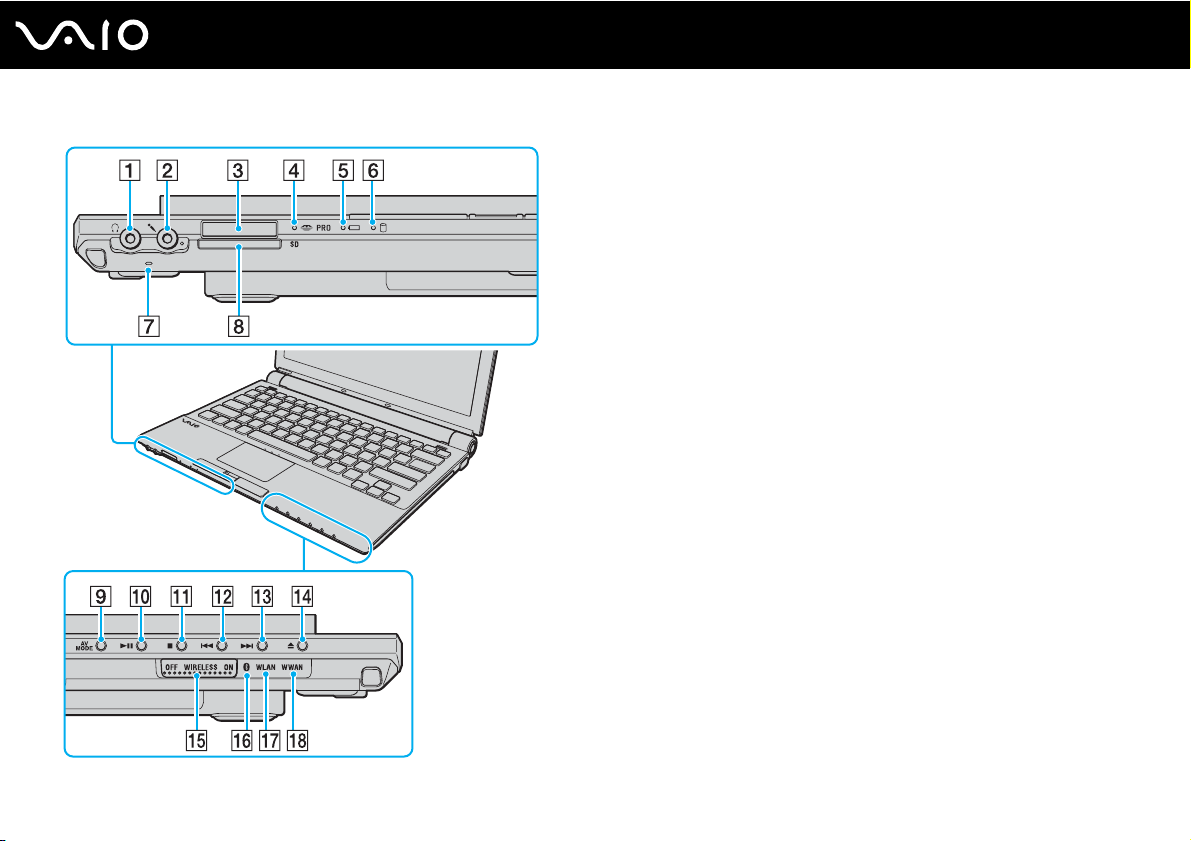
Kulaklık çıkışı (sayfa 85)
A
B Mikrofon çıkışı (sayfa 95)
C Memory Stick PRO/Duo ortam yuvası
*1
(sayfa 51)
D Ortam Erişim göstergesi (sayfa 20)
E Pil göstergesi (sayfa 20)
F Sabit disk sürücüsü göstergesi (sayfa 20)
G Dahili mikrofon (tek kulaklıklı)
H SD bellek kartı yuvası (sayfa 56)
I AV MODE düğmesi (sayfa 35)
J Oynat/Duraklat düğmesi (sayfa 35)
K Durdur düğmesi (sayfa 35)
L Önceki parça düğmesi (sayfa 35)
M Sonraki parça düğmesi (sayfa 35)
N Disk sürücüsü çıkarma düğmesi (sayfa 35)
O WIRELESS anahtarı (sayfa 61)
P Bluetooth göstergesi (sayfa 20)
Q WLAN (Kablosuz LAN) göstergesi (sayfa 20)
R WWAN (Kablosuz WAN) göstergesi
*1
Bilgisayarınız, yüksek hız ve kapasitedeki Memory Stick PRO
ortamını ve Memory Stick Duo ortamını destekler.
*2
Yalnızca seçili modellerde.
*2
(sayfa 20)
15
nN
Başlarken

Geri
A Pil konektörü (sayfa 23)
16
nN
Başlarken

Sağ
A Optik disk sürücüsü (sayfa 37)
B Manuel çıkarma düğmesi (sayfa 187)
C Optik disk sürücüsü göstergesi (sayfa 20)
D Yedek sürücü çıkarma düğmesi (sayfa 37)
E Monitör (VGA) bağlantı noktası (sayfa 87)
F Güç düğmesi / Güç göstergesi (sayfa 20)
17
nN
Başlarken

Sol
A DC IN bağlantı noktası (sayfa 22)
B Modem bağlantı noktası (sayfa 60)
C Ağ (Ethernet) bağlantı noktası (sayfa 102)
D i.LINK (IEEE 1394) S400 bağlantı noktası (sayfa 100)
E Fanlar
F ExpressCard/34 yuvası (sayfa 46)
G Yüksek Hızlı USB (USB 2.0) bağlantı noktaları
H Güvenlik yuvası
* Yüksek/orta/düşük hızları destekler.
*
(sayfa 96)
18
nN
Başlarken

Alt
A Fanlar
B Docking istasyonu konektörü (sayfa 78)
19
nN
Başlarken

Gösterge Işıkları Hakkında
Bilgisayarınız aşağıdaki gösterge ışıklarıyla donatılmıştır.
Gösterge İşlevler
Güç 1 Bilgisayarınız açıkken yanar, bilgisayar Uyku modundayken yanıp söner, bilgisayar Hazırda Bekleme
modundayken veya kapalıyken söner.
Pil e Bilgisayar pil gücünü kullanırken yanar, pil biterken yanıp söner, pil şarj olurken iki kere yanıp söner.
Ortam Erişimi Bellek kartından veri okunurken veya sabit diske veri yazılırken yanar. (Bu gösterge açık durumdayken Uyku
Dahili MOTION EYE kamera
Optik disk sürücüsü Optik diskten veri okunurken veya optik disk ortamına veri yazılırken yanar. Gösterge kapalı ise, optik disk
Sabit disk sürücüsü
Num lock
Caps lock
Scroll lock
Bluetooth teknolojisi
*1
moduna geçmeyin veya bilgisayarı kapatmayın.) Göstergenin kapalı olması, bellek kartının kullanılmadığı
anlamına gelir.
Dahili MOTION EYE kamera kullanılırken yanar.
ortamı kullanılmıyor demektir.
Dahili flash bellek deposundan veya sabit disk sürücüsünden veri okunurken veya bunlara veri yazılırken
*2
yanar
. Bu gösterge açık durumdayken Uyku moduna geçmeyin veya bilgisayarı kapatmayın.
Sayısal tuş takımını etkinleştirmek için Num Lk tuşuna basın. Sayısal tuş takımının etkinliğini kaldırmak için
bir defa daha basın. Göstergenin kapalı olması, sayısal tuş takımının etkin olmadığını gösterir.
Büyük harfle yazmak için Caps Lock tuşuna basın. Gösterge açık durumdayken Shift tuşuna basarsanız,
harfler küçük yazılır. Göstergeyi kapatmak için tuşa bir defa daha basın. Caps lock göstergesi kapalı
durumdayken, normal yazıya geri dönülür.
Görüntüyü kaydırma şeklinizi değiştirmek için Scr Lk tuşuna basın. Scroll lock göstergesi kapalı
durumdayken, normal kaydırmaya geri dönülür. Scr Lk tuşu, kullandığınız programa bağlı olarak farklı
işlevlere sahiptir ve tüm programlarla çalışmaz.
WIRELESS anahtarı ON duruma getirildiğinde ve Bluetooth teknolojisi etkinleştirildiğinde yanar.
20
nN
Başlarken

Gösterge İşlevler
Wireless LAN Kablosuz LAN işlevi etkin durumdayken yanar.
Kablosuz WAN
*1
*2
*1
Yalnızca seçili modellerde.
Bilgisayarınızda, satın aldığınız modele bağlı olarak, dahili bir flash bellek deposu ve/veya bir sabit disk sürücüsü bulunuyor. Depolama
aracınızın teknik özellikleri için çevrimiçi Teknik Özellikler bölümüne bakın.
Kablosuz WAN işlevi etkin durumdayken yanar.
21
nN
Başlarken

Güç Kaynağı Bağlama
Bilgisayarınız için güç kaynağı olarak bir AC adaptör veya şarj edilebilir bir pil takımı kullanabilirsiniz.
AC Adaptör Kullanma
✍
Bilgisayarınızı yalnızca verilen AC adaptörle kullanın.
AC adaptörü kullanmak için
1 Güç kablosunun bir ucunu (1) AC adaptöre takın (3).
2 Güç kablosunun diğer ucunu bir AC çıkışına takın (2).
3 AC adaptöre bağlı kabloyu (3), bilgisayarın veya isteğe bağlı docking istasyonunun üzerindeki DC IN bağlantı
noktasına (4) takın.
22
nN
Başlarken
✍
Bilgisayarınızın AC gücüyle bağlantısını tamamen kesmek için, AC adaptörü çıkarın.
AC çıkışının kolay erişilen bir yerde olduğundan emin olun.
Bilgisayarınızı uzun süre kullanmazsanız, Hazırda Bekleme moduna geçirin. Hazırda Bekleme Modunu Kullanma (sayfa 132)
bölümüne bakın. Bu güç tasarruf modu sayesinde kapatma veya yeniden başlatmaya harcayacağınız zamandan tasarruf sağlarsınız.

Pil Takımını Kullanma
Bilgisayarınızla birlikte verilen pil takımı, satın aldığınız sırada tamamen dolu değildir.
Pil Tak ı m ı n ı Takma
Pil takımını takmak için
1 Bilgisayarı kapatın ve LCD ekran kapağını kapatın.
2 Pil LOCK sviçini (1) içeri doğru sürün.
3 Pil takımını kılavuz (2) boyunca çapraz bir şekilde pil bölmesinin herhangi bir tarafına doğru sürün.
23
nN
Başlarken

4 Pil takımını ok yönünde döndürün ve yerine oturana kadar ittirin. Yerine oturunca 'klik' sesi duyarsınız.
5 Pil takımını bilgisayarınızda emniyet altına almak için pil LOCK sviçini dışa doğru sürün.
✍
Doğrudan AC güce bağlı olduğunda ve pil takımı takılı olduğunda, bilgisayarınız gücünü AC çıkışından alır.
!
Bazı şarj edilebilir piller, Sony kalitesini ve güvenlik standartlarını karşılamaz. Güvenlik nedenleriyle, bu bilgisayar, yalnızca bu model
için tasarlanmış gerçek Sony pillerle çalışır. Başka türde bir pil taktığınızda, pil şarj olmayacak ve dizüstü bilgisayar çalışmayacaktır.
24
nN
Başlarken

Pil Takımını Şarj Etme
Bilgisayarınızla birlikte verilen pil takımı, satın aldığınız sırada tamamen dolu değildir.
Pil takımını şarj etmek için
1 Pil takımını takın.
2 AC adaptörü bilgisayara bağlayın.
Bilgisayar, pili otomatik olarak şarj eder (pil şarj olurken pil gösterge ışığı iki kere yanıp sönecektir). Pil takımı, pil bakım
işlevi ile seçtiğiniz şarj düzeyine yaklaştığında, pil göstergesi sönecektir. Pil bakım işlevinde istediğiniz maksimum şarj
düzeyini seçmek için, Pil bakım işlevinin kullanılması (sayfa 27) bölümüne bakın.
Pil gösterge ışığı durumu Anlamı
Açık Bilgisayar pil gücünü kullanıyor.
Yanıp sönüyor Pil bitmek üzere.
İki kere yanıp sönüyor Pil takımı şarj oluyor.
Kapalı Bilgisayar AC gücü kullanıyor.
25
nN
Başlarken

26
nN
Başlarken
✍
İlk günden itibaren, pil takımını bu kılavuzda açıklandığı biçimde şarj edebilirsiniz.
Pil bitmek üzere olduğu sırada, hem pil hem de güç gösterge ışıkları yanıp söner.
AC gücüne doğrudan bağlı olduğu sırada, pil takımını bilgisayarınızda tutun. Siz bilgisayarı kullanırken, pil takımı şarj olmaya devam
eder.
Pilin doluluk seviyesi %10’un altına düşerse, ya pil takımının şarj olması için bilgisayarınızı AC adaptöre bağlamalı ya da bilgisayarınızı
kapatıp tamamen dolu bir pil takımı takmalısınız.
Bilgisayarınızla birlikte verilen pil takımı lityum iyon pildir ve istediğiniz anda şarj edilebilir. Kısmen boşalmış bir pili şarj etmek pilin
ömrünü etkilemez.
Pil takımını bir güç kaynağı olarak kullandığınız sırada, pil gösterge ışığı yanar. Pilin ömrü tükenmek üzere olduğunda, hem pil hem
güç gösterge ışıkları yanıp sönmeye başlar.
Bazı yazılım uygulamaları ve bazı çevresel aygıtlar çalışırken, pil ömrü kısalmış bile olsa, bilgisayarınız Hazırda Bekleme moduna
giremeyebilir. Pil gücünü kullanırken veri kaybından kaçınmak için, verinizi sık sık kaydetmeli ve Uyku veya Hazırda Bekleme gibi bir
güç yönetimi modunu manuel olarak etkinleştirmelisiniz. Bilgisayar Uyku moduna girdiğinde pil tükenirse, kaydedilmemiş verilerinizi
kaybedersiniz. Önceki çalışma durumuna dönmeniz imkansızdır. Veri kaybından kaçınmak için, verinizi sık sık kaydetmelisiniz.
Doğrudan AC güce bağlı olduğunda ve pil takımı takılı olduğunda, bilgisayarınız gücünü AC çıkışından alır.

nN
Başlarken
Pil bakım işlevinin kullanılması
Pilin niteliklerinin zayıflaması sürecini yavaşlatmak için, pil bakım işlevini kullanarak istediğiniz maksimum şarj düzeyini
seçebilirsiniz.
1 Başlat, Tüm Programlar ve VAIO Control Center seçeneğine tıklayın.
VAIO Control Center penceresi görünür.
2 Power Management ve Battery Care Function seçeneklerini çift tıklayın.
3 Enable Battery Care Function onay kutusunu tıklayarak seçin.
4 İstenen maksimum şarj düzeyini seçin.
5 OK’i tıklayın.
27

nN
Başlarken
Pil Takımının Çıkarılması
!
Bilgisayarınız açıkken ve AC adaptöre bağlı değilken veya bilgisayar Uyku modundayken pil takımını çıkarırsanız, verilerinizi
kaybedebilirsiniz.
Pil takımını çıkarmak için
1 Bilgisayarı kapatın ve LCD ekran kapağını kapatın.
2 Pil LOCK sviçini (1) içeri doğru sürün, ardından bilgisayarın alt kısmında bulunan pil RELEASE mandalını (2) sürün
ve tutun.
28

3 Pil takımını hafifçe çekin, ok yönünde döndürün ve ardından bilgisayardan dışa doğru sürün.
29
nN
Başlarken

nN
Başlarken
Bilgisayarınızı Güvenli Kapatma
Kaydedilmemiş verilerinizi kaybetmemek için, bilgisayarınızı düzgün bir şekilde, aşağıda belirtildiği gibi kapadığınızdan
emin olun.
Bilgisayarınızı kapatmak için
1 Bilgisayara bağlı olan tüm çevresel aygıtları kapatın.
2 Başlat’ı, ardından Kilit tuşunun yanındaki ok , ve Kapat’a tıklayın.
3 Belgelerinizi kaydetmeniz veya başka kullanıcıları düşünüp bilgisayarın otomatik olarak kapanmasını beklemeniz
konusunda sizi uyaran tüm bilgi istemlerine yanıt verin.
Güç gösterge ışığı söner.
30
